
Vi kommer att dela en intressant artikel om att styra din dator med din Android-smartphone. Gå igenom hela inlägget för att veta om det. Du behöver bara klicka på din smartphone och din PC-markör flyttas respektive och du kan slutföra alla uppgifter på din PC genom att bara använda din pekskärmssmartphone. Låt oss nu ta en titt på respektive metod.
Här är några smarttelefontips om hur du styr din dator med Android- eller iPhone-smarttelefoner. Idag kommer vi att diskutera en metod för att styra smarta enheter med en smartphone. Det är verkligen häftigt att ha en fjärrkontroll som styr alla dina enheter genom att bara sitta vid din plats.
Så i det här inlägget kommer jag att administrera samma metod som du enkelt kan styra din dator med hjälp av smartphones. Ja, det är möjligt och du kan göra det med mycket enkla steg som diskuteras nedan i det här inlägget.
Steg för att styra din dator med Android-enhet
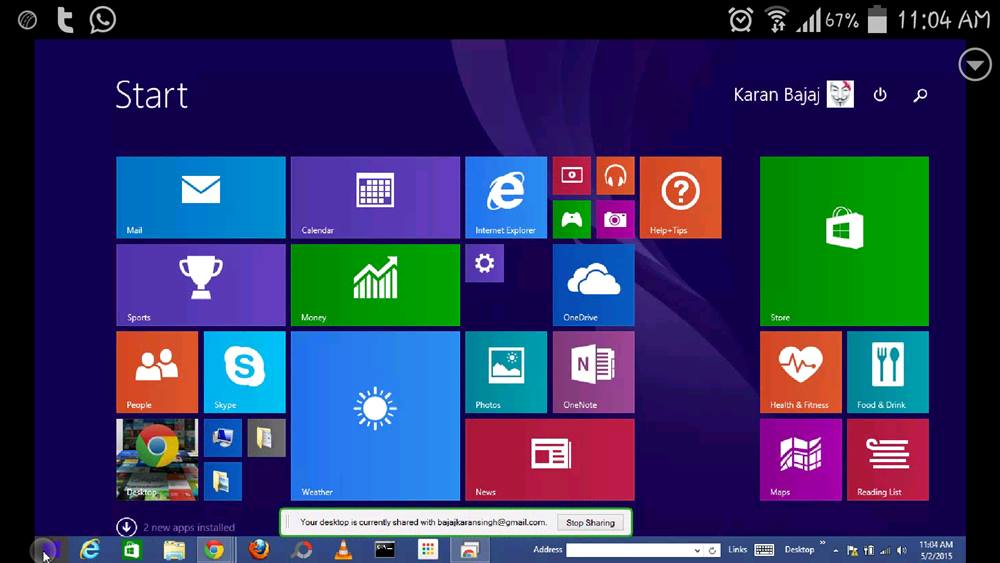
Google hade lanserat applikationsnamnet Chrome Remote Desktop. Genom att använda den här applikationen kan du enkelt komma åt din dator var som helst med hjälp av en annan smart enhet som datorn, smartphonen och surfplattan, etc. Samma tillägg är för din Google Chrome-webbläsare som låter dig kommunicera mellan två enheter?
Steg för att styra din dator med Android:
Följ bara stegen nedan för att få fullständig åtkomst till din bärbara dator eller dator med din smartphone.
1. Först ladda ner och installera appen Chrome Remote Desktop på din smartphone.
Ladda ner Chrome Remote Desktop: – Android ios Öppna nu appen, du kommer att se etiketten ovanför Mina datorer och under kommer ditt Google-konto att vara som du måste logga in på din enhet.
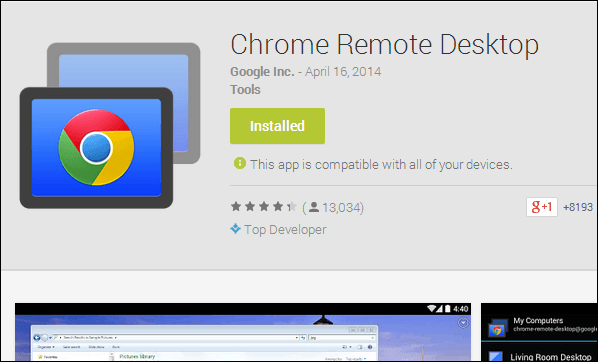
2. Nu kommer det inte att finnas någon dator förrän då du inte har ställt in någon dator förrän den tiden. Öppna nu Google Chrome på din PC och installera tillägget Chrome Remote Desktop. Nu kommer tillägget att läggas till i din Chrome och du kommer nu att se appar som ett program i aktivitetsfältet (nederst på skärmen).
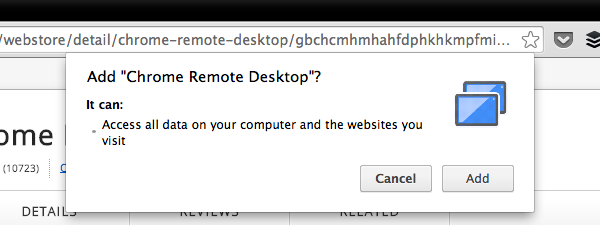
3. Klicka nu på den och du kommer att se alla appar som har installerats i din Chrome och äntligen kommer du att se ikonen för Chrome Remote Desktop klicka på den. Nu börjar installationsprocessen och fortsätt bara med stegen och en programvara kommer automatiskt att laddas ner till din PC för fjärrdelning, installera den och fortsätt enligt indikation och klicka på kom igång i åtkomst PC var som helst.
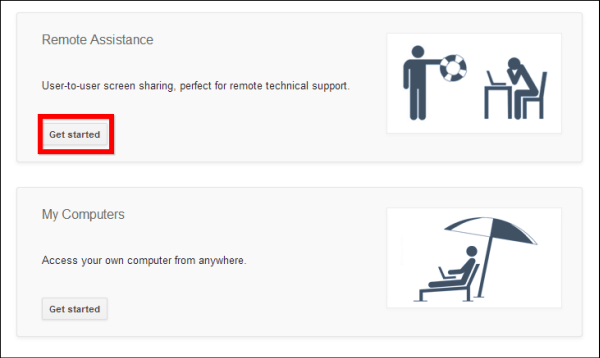
4. Nu måste du ställa in en pin för Remote Computer share och efter det aktivera funktionen. Gå nu till din mobil appen och klicka på uppdatera längst upp till höger så ser du din PC i en lista.
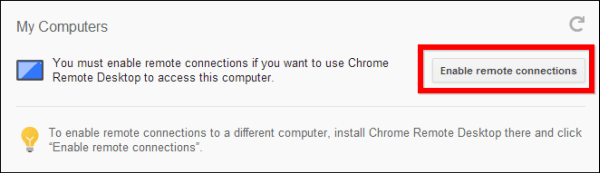
5. Klicka på den och ange din PIN-kod där så kommer du nu åt din datorskärm.
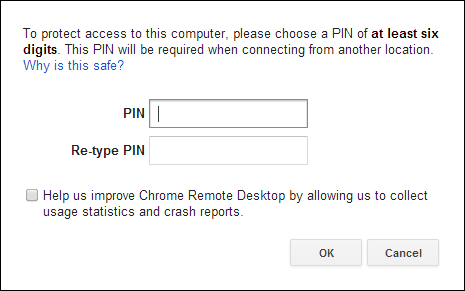
6. Det är det! du är klar med detta, nu kan du göra vad som helst på din PC med din smartphone.
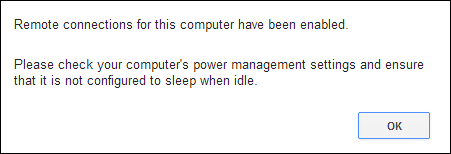
Använda TeamViewer: Fjärrkontroll
Du kan komma åt fjärrdatorer när du är på språng med TeamViewer: fjärrkontrollappar för Android, iOS, Windows 10 Mobile, Windows 10, Windows Phone 8.1, Windows RT 8.1 och BlackBerry. Använd din mobila enhet för att ge spontan support eller för att få åtkomst till en obevakad dator på distans.
1. Först av allt, ladda ner Teamviewer: Fjärrkontroll på din Android-enhet.
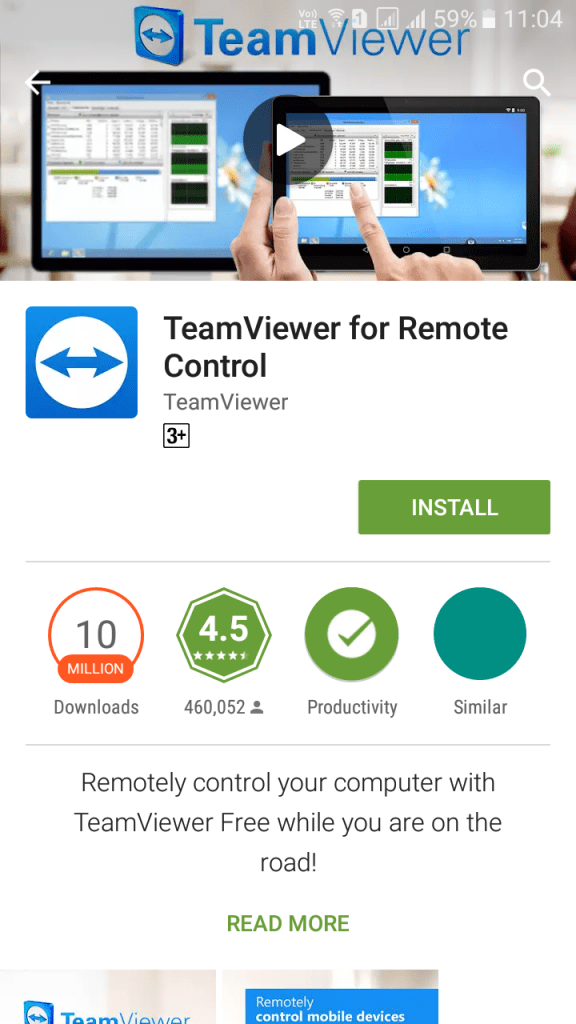
2. Ladda nu ner TeamViewer på din stationära dator och kör den.
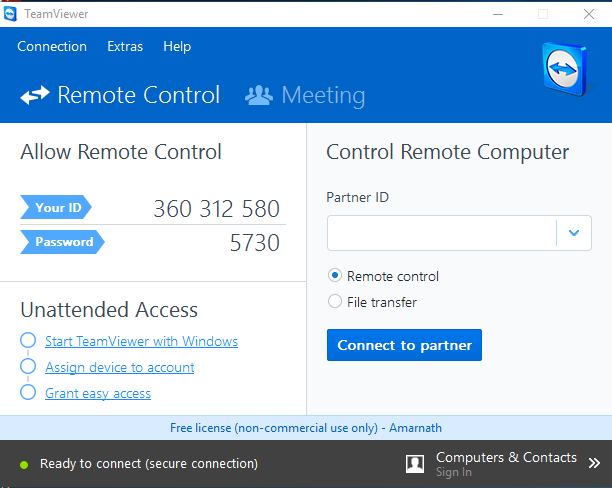
3. Nu i din Android måste du ange din Partners ID (Skrivbord) för att styra fjärrdatorn
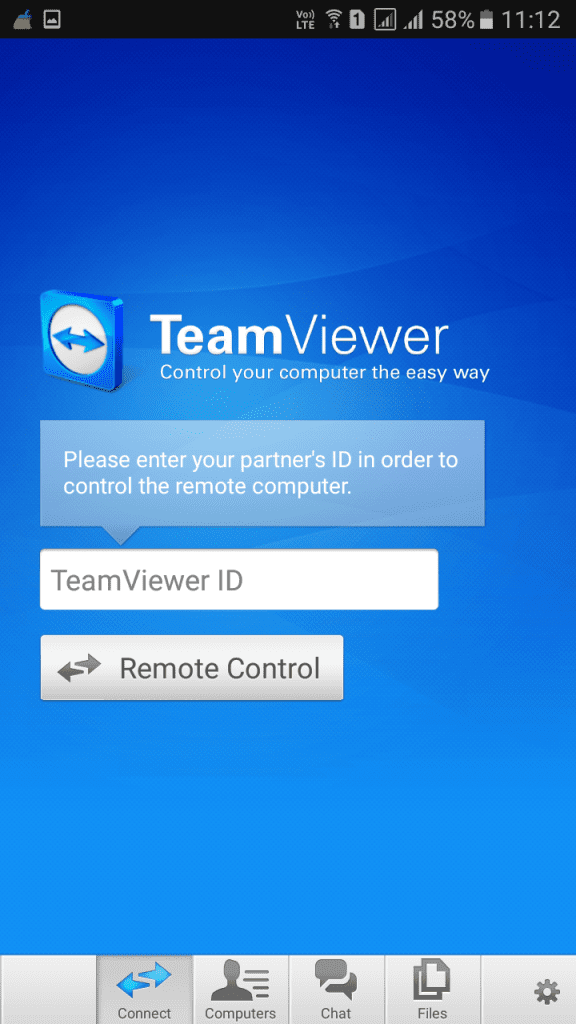
4. Efter det kommer den att be dig om ett lösenord. Ange bara lösenordet som visas på din Desktop-app.
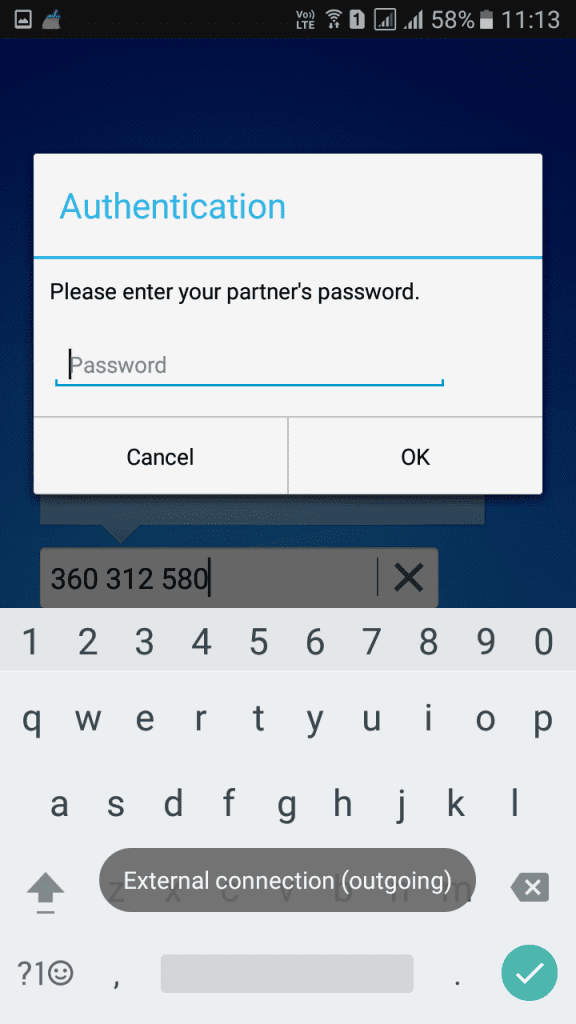
5. Det kommer nu att visa dig dialogrutan på Android-appen som ger dig lite information om hur du styr pekaren.
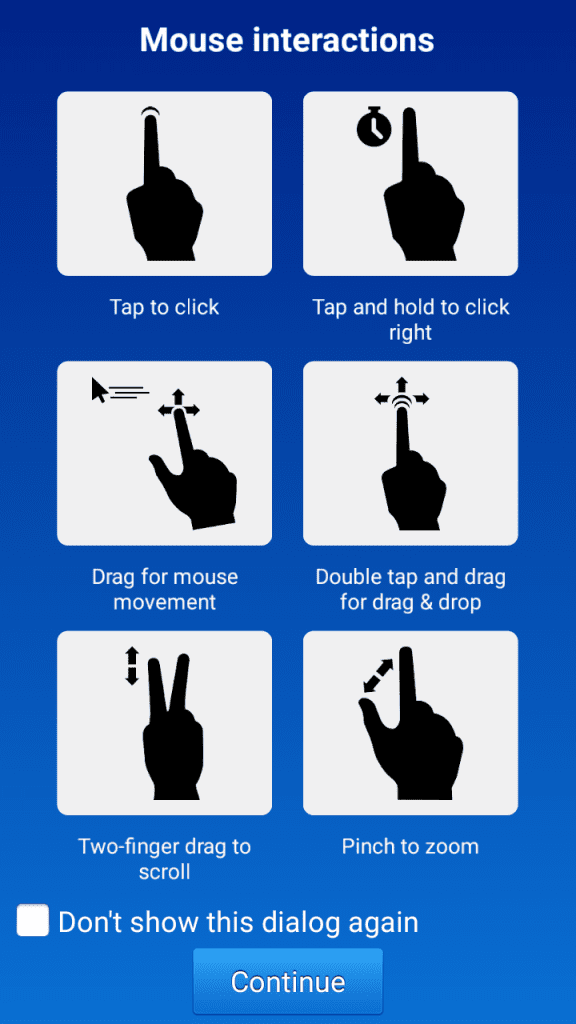
Det är allt! Nu kommer du att se hela din datorskärm på din Android. Du kan styra och till och med göra datoruppgifter på din Android-enhet.
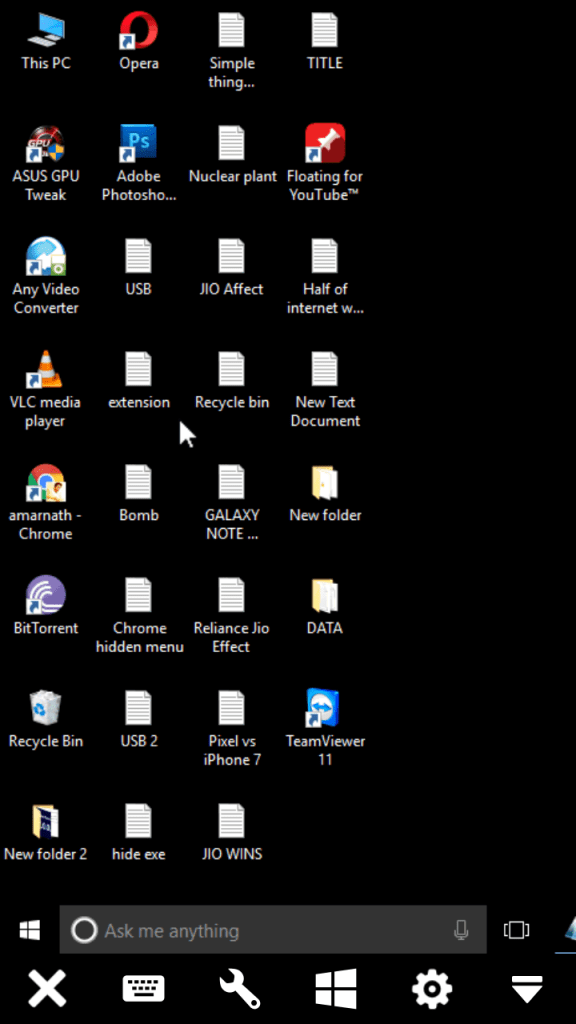
Använder ApowerMirror
Tja, ApowerMirror är en av de bästa apparna för Windows-datorer och Android som låter användare styra PC från Android. Faktum är att ApowerMirror är känt för sina skärmspeglingsfunktioner och det tillåter också användare att styra PC med Android-skärm. Så här är hur du kan använda ApowerMirror för att styra PC från Android.
1. Först och främst, ladda ner En power Mirror på din Windows-dator. Du kan hämta nedladdningsfilen härifrån.
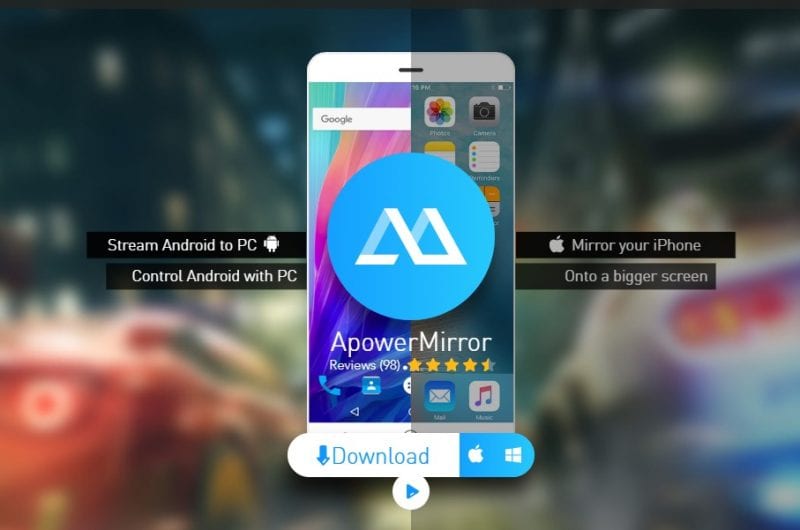
2. I nästa steg, ladda ner och installera ApowerMirror – Mirror&Control från Google Play Butik.
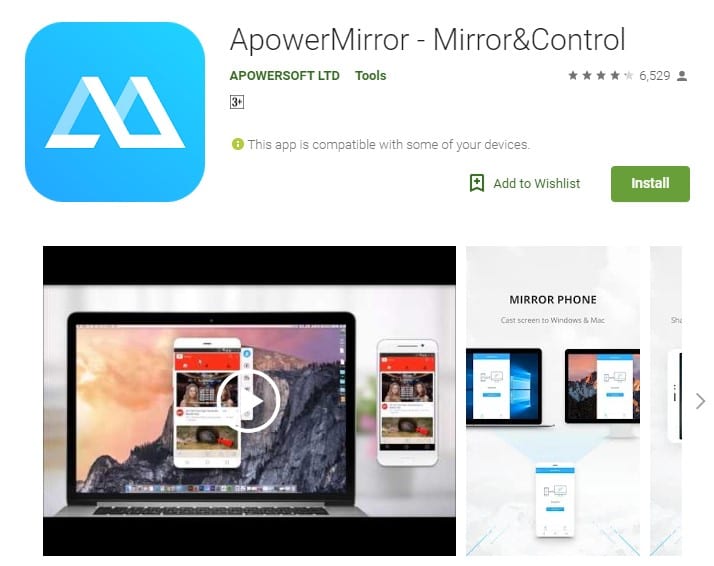
3. När du har installerat apparna på en annan plattform, anslut din Android och PC till samma WiFi-nätverk.
4. När du är klar, öppna Android-appen och tryck sedan på knappen “Sök” för att söka efter datorer i närheten. Efter skanningen kommer appen att visa dig datorn som är ansluten till WiFi-nätverket. Välj datorn och välj sedan alternativet “Datorskärmspegling”
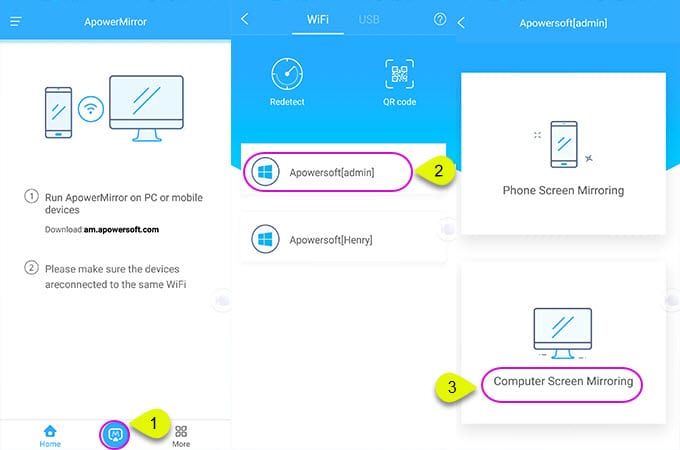
5. När du är klar kommer du att se hela PC-skärmen på din Android. Inte bara det, utan du kan också styra din dator från Android.
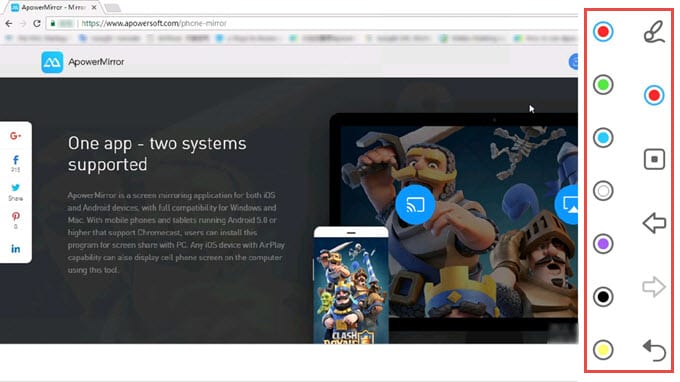
Det var allt, du är klar! Så här kan du använda Apowersoft för att styra din PC från en Android-smarttelefon. Om du har några andra tvivel, se till att diskutera det med oss i kommentarerna.
Bästa apparna för att styra PC från Android
1. KiwiMote
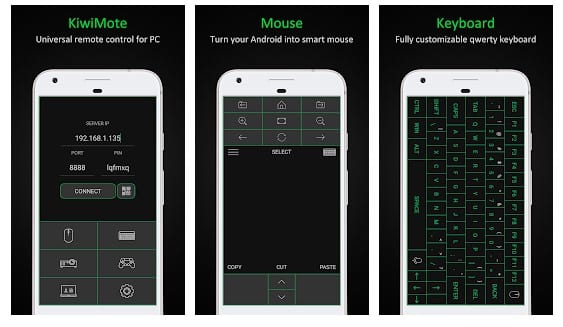
KiwiMote är en av de bästa apparna du kan ha på din Android-smarttelefon. KiwiMote tillåter i princip användare att styra sin dator via WiFi. Appen stöder alla versioner av Android över 4.0.1. Användare behöver bara installera en KiWiMote-klient på sin stationära eller bärbara dator för att styra PC från Android.
Appen låter användare ansluta både dator och PC via en WiFi-router eller hotspot. Användare behöver bara skanna QR-koden som visas på datorn med hjälp av en Android-enhet för att ansluta till datorn.
2. Unified Remote
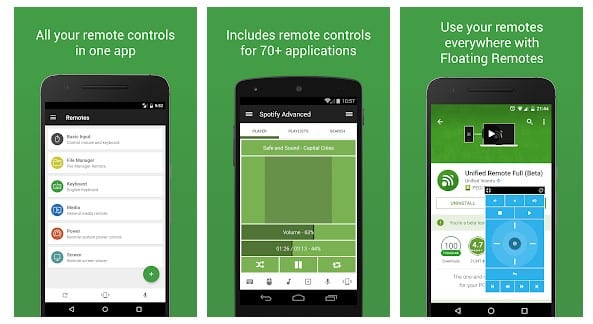
En annan populär app för att hantera en dator med Android är Unified remote. Detta är den enda fjärrkontrollappen för din dator. Förvandlar din enhet till en universell WiFi- eller Bluetooth-fjärrkontroll för Windows PC, Mac och Linux.
Appen följer även samma procedur som KiWiMote för att ansluta till datorn. Du måste ladda ner skrivbordsprogrammet på serversidan för att styra din dator med hjälp av en Android-enhet.
3. PC fjärrkontroll
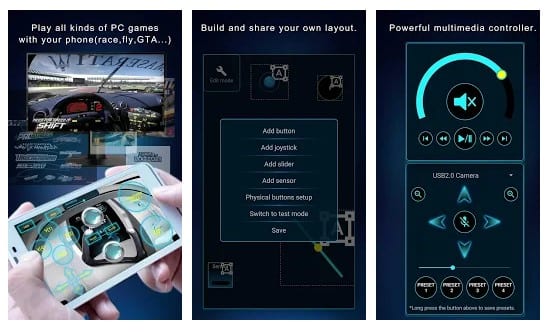
Tja, detta är en annan lätt och enkel app som körs på Windows XP, Windows 7, Windows 8 och Windows 10. PC-fjärrkontrollen kan användas för att styra din stationära och bärbara dator från Android via WiFi eller Bluetooth. Tja, du måste ladda ner serversidans program på ditt skrivbord för att ansluta till Android-enheten.
4. VNC Viewer
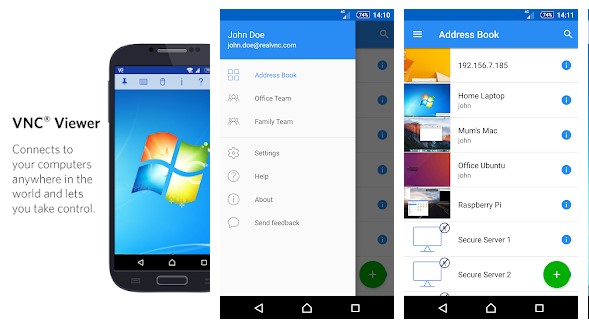
VNC Viewer är en annan bästa fjärrkontrollbaserade Android-app på listan som låter användare komma åt datorskärmen från Android. Det fantastiska med VNC Viewer är att det kommer gratis och det har nästan allt som användare letar efter i en fjärrapplikation. Användare får också en anpassad tangentbords- och muslayout för att styra skrivbordsskärmen med VNC Viewer.
5. Fjärrlänk
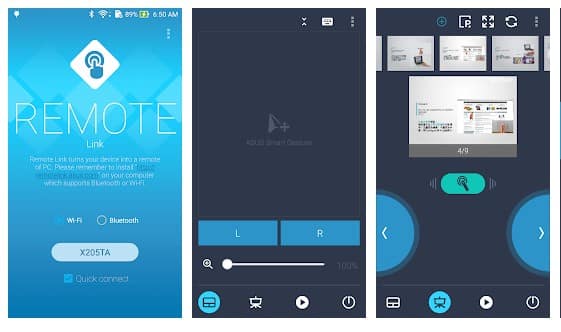
Remote Link från ASUS är en annan bästa Android-app som förvandlar din smartphone till en WiFi- eller Bluetooth-fjärrkontroll för din PC. Det fantastiska med Remote Link är att den också har en pekplatta-fjärrkontroll, en tangentbordsfjärrkontroll och nästan allt som användare letar efter i en fjärråtkomstapp. Så, Remote Link är en annan bästa app som du kan använda för att styra din dator från telefonen.
6. Splashtop Personlig
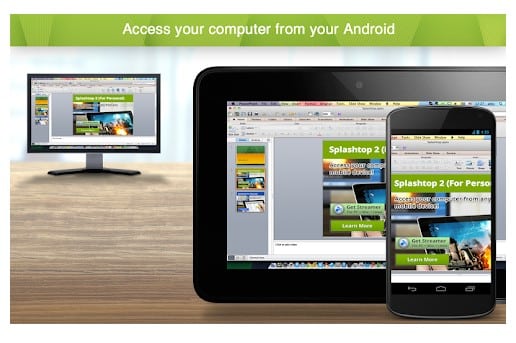
Splashtop Personal är en annan bästa gratis och snabbaste fjärrskrivbordsapp tillgänglig för Windows- och Android-enheter. Förutom att starta en fjärrsession erbjuder appen också högupplösta, realtidsvideo- och ljudströmningsalternativ. Även om fjärrskrivbordsappen är gjord för personligt bruk, kan den också användas för affärsändamål. Så Splashtop Personal är definitivt den bästa Android-appen för att styra datorn med en smartphone.
7. DroidMote
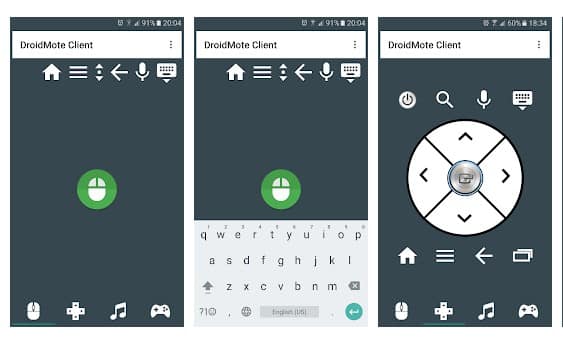
DroidMote är en annan topprankad Android-app tillgänglig på Google Play Butik som kan användas för att styra PC från din smartphone. Gissa vad? med DroidMote kan du kontrollera inte bara Windows PC, utan även Linux och Chrome OS. För att använda DroidMote måste användare installera serverklienten på båda enheterna. När du är klar anger du bara enhets-ID och appen startar fjärrsessionen.
8. Microsoft Remote Desktop
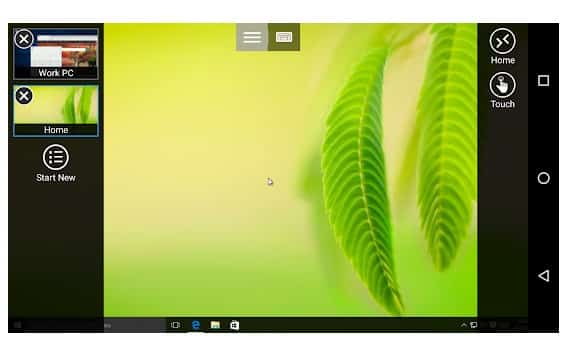
Eftersom det finns gott om fjärrskrivbordsappar tillgängliga för Android-enheter är Microsoft Remote Desktop mindre omtalat. Microsoft Remote Desktop är en underskattad app för fjärrskrivbord som finns tillgänglig i Google Play Butik. Med Microsoft Remote Desktop kan du enkelt ansluta till en fjärrdator eller virtuella appar. Förutom det kan Microsoft Remote Desktop endast ansluta till enheter som körs på Windows Enterprise, Windows Server och Windows Professional.
Den här metoden är för okomplicerad och pålitlig att implementera och efter det kan du ha full tillgång till din PC och det kommer inte att finnas något behov av att sitta längst fram på din PC och göra jobbet. Glöm inte att dela detta coola inlägg och lämna en kommentar nedan om du stöter på något problem vid något steg.